戴尔笔记本一键重装系统win10(重装系统win10教程)
戴尔笔记本重装系统的方法有多种,其中一种就是使用一键重装系统工具。这种工具的特点是操作简单,用户只需按照提示进行操作即可完成系统的重装。在重装系统的过程中,软件会自动检测当前电脑系统的相关信息,你可以根据自己的需要选择要安装的Windows系统版本,例如win10。下面我为大家带来详细的操作过程!
一、重装系统工具
免费、一键安装系统工具:在线电脑重装系统软件(点击红字下载)
二、重装系统注意事项
1、由于重装过程会格式化系统盘,所以在开始重装前,建议通过本软件的备份资料功能,将重要的文件进行备份。
2、使用重装系统软件前,建议退出杀毒软件和防火墙,以免影响系统重装过程。
三、重装系统具体操作
1、关闭所有的杀毒软件、安全软件,包括防火墙,以保证装系统软件不受影响。
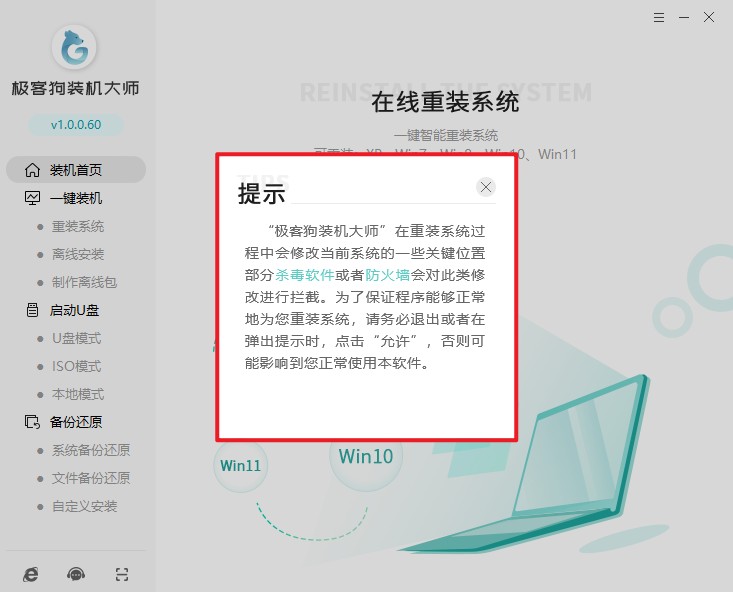
2、装系统软件主页面,选择“立即重装”,等待检测环境完成后“下一步”。
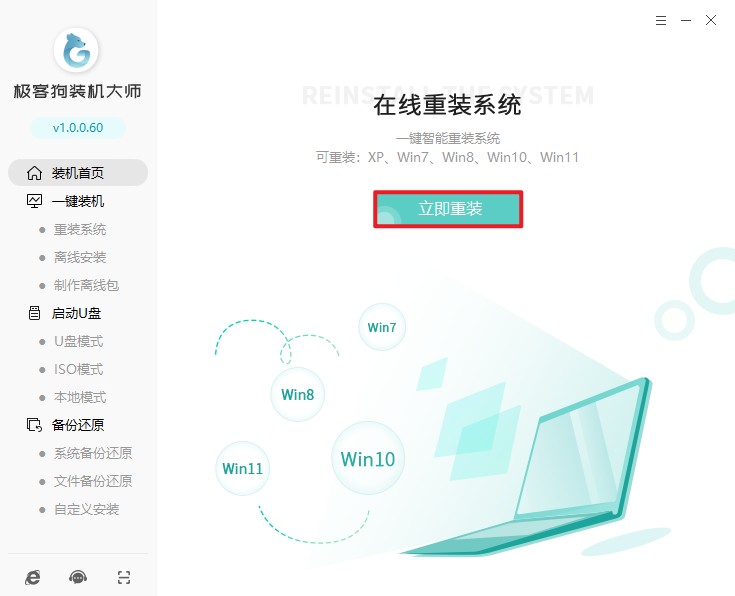
3、选择你想要安装的系统,点击“下一步”。
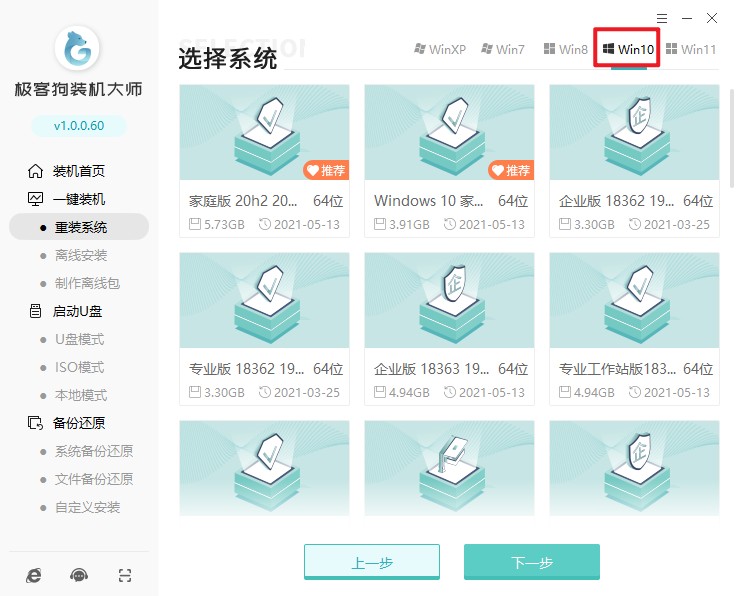
4、选择你想要安装的软件,或者取消勾选不安装。
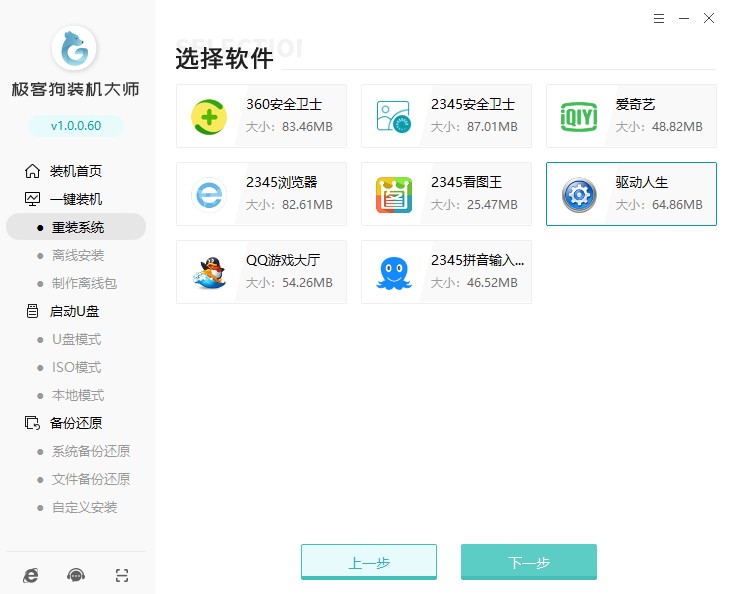
5、只需要勾选想要备份的文件,软件会在下载系统时帮助用户备份文件,避免数据丢失。
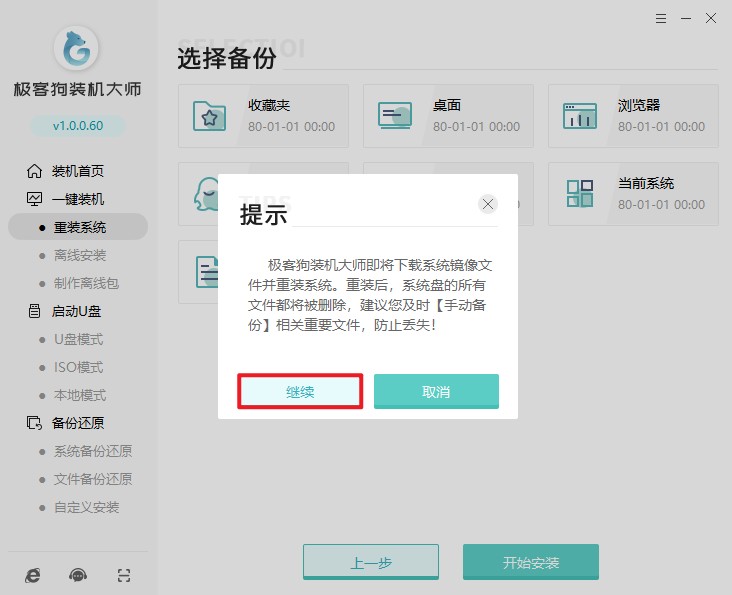
6、之后,软件会自动开始下载win10系统文件。

7、稍后自动安装部署,完成后电脑会自动重启。
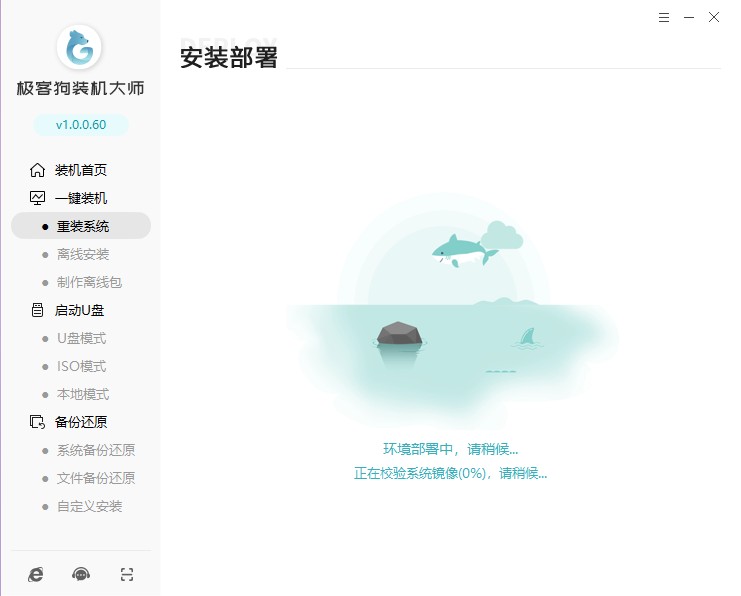
8、此时,选择PE模式并按回车键进入。
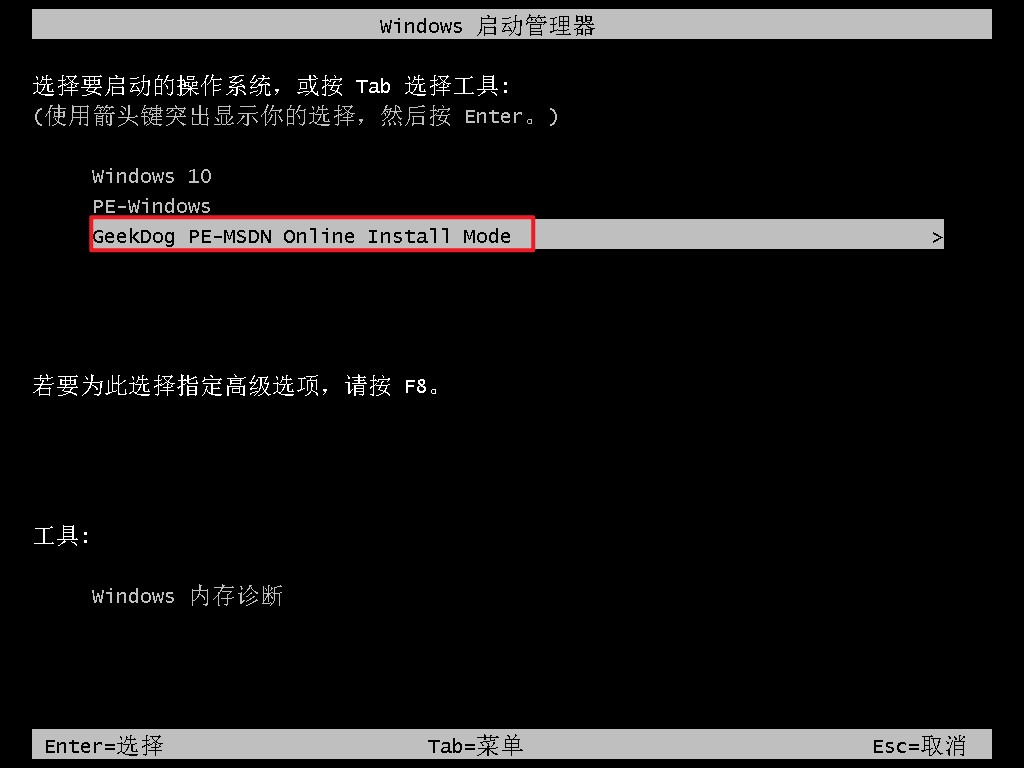
9、在PE模式下,软件会自动完成剩下的步骤,包括系统的安装等。
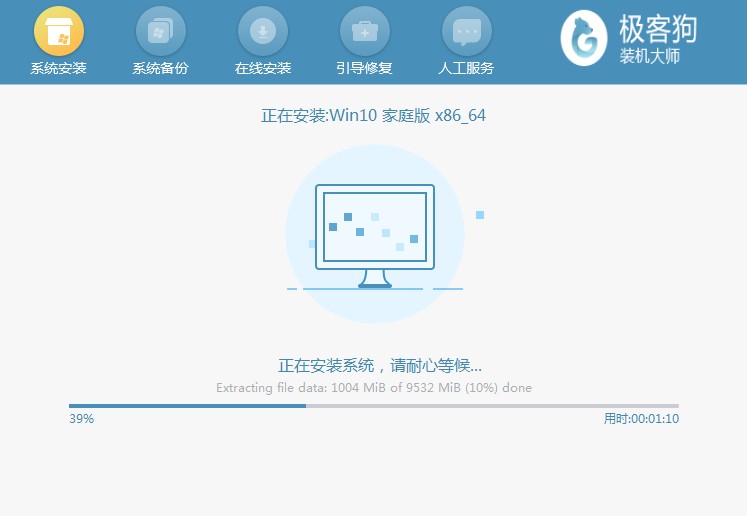
10、系统完成安装后,电脑自动重启,重启时选择win10系统进入!

四、电脑常见问题
a、win10网络重置之后为什么WiFi不见了
1、检查WiFi硬件:首先请确保你的计算机的WiFi硬件是正常工作的。
2、重启电脑:重启可以解决许多问题,因为它可以重置大多数配置并触发操作系统对设备的扫描与检查,发现一些问题。
3、使用Windows自带的网络诊断工具:右键单击网络连接图标打开“网络和internet”设置,或者左键单击网络图标后打开“网络和internet”设置。翻到最下方,点击“网络疑难解答”。选择“WLAN”或者“所有网络适配器”,点击下一页进行问题诊断,并根据提示一键解决问题。
4、检查服务状态:按下【Win+R】组合键打开运行,输入:services.msc点击确定打开服务;确保wired aotoconfig和Wlan Autoconfig服务在启动状态为【已启动】。
5、更新无线网卡驱动程序:如果以上方法都不起作用,可以尝试更新无线网卡驱动程序。
b、戴尔win10重装系统进不去
1、首先,如果安装完后重启出现"NO Boot Device Found"的提示,可以尝试再进PE点击一键修复引导。
2、此外,如果在BIOS界面操作时出现问题,你也可以试试将BOOTSequence右边选项的legacy改成uefi,同时注意分区一定要改成gpt分区。
3、重新安装系统:如果以上方法都无法解决问题,您可能需要制作u盘启动盘重新安装Windows 10。
以上是,重装系统win10教程。需要注意的是,在使用一键重装系统工具之前,一定要备份好重要的个人资料,以防在重装系统的过程中数据丢失。此外,一些防病毒软件可能会干扰系统的重装过程,所以在进行重装系统时,最好暂时关闭这些防病毒软件。
原文链接:https://www.jikegou.net/win10/3832.html 转载请标明
极客狗装机大师,系统重装即刻简单
一键重装,备份还原,安全纯净,兼容所有

